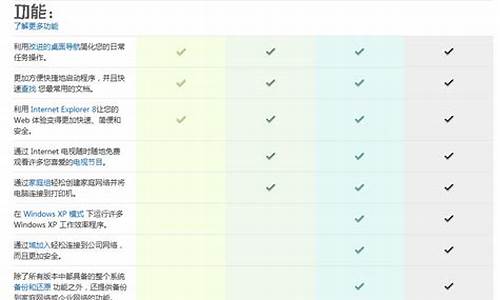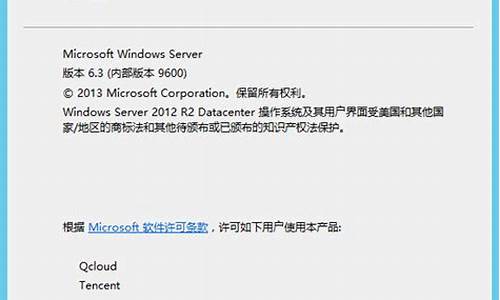
运行时间久了发现win1064位系统速度越来越慢,检查后发现WinSXS文件夹占用C盘空间很大,我们都知道C盘文件太多的话会影响系统运行速度。winsxs文件夹过大该如何清理?这里小编和大家一起来分享下WinSXS文件夹越来越大的原因及解决方法。
注意点:使用WinSxS工具清理WinSxS文件夹垃圾时,一定要先备份。
WinSXS文件夹为什么越来越大?
首先:WinSXS是win7系统下很重要的一个文件夹,WinSxS下有很多重要的组件,版本也很繁杂,为了保证Windows的正常运行,请确保这些文件一个都不能少。这些文件支撑着mscorwks.dll,没有它们,mscorwks也无法加载。强行删除后可能只有以安全模式能勉强进入Windows,Windows也就废了。
WinSXS会随着软件的安装一些系统必要的组件也会随之放置在winSXS文件夹中,主要的一点是由于我们经常安装系统补丁,在系统补丁安装后,一些过期的备份文件也会留在WinSXS文件夹下,所以也就导致新的文件已经安装在系统中,旧的文件没有清理掉,可想而知WinSXS就会越来越大了。
WinSXS怎么清理?
1、可以通过Win7自带磁盘清理来清理部分更新留下来的文件;
2、使用工具来清理,效果比较好;
1、下载WinSXS清理工具Dism++下载地址
2、在空间回收中勾选“被取代的WinSXS组件”,然后扫描;
3、扫描完成后,点击清理即可安全清理了。
上述就是win10系统C盘WinSXS文件夹越来越大的姐姐方法,winsxs切记不要去手动删除,否则会开不了机的。希望以上的内容能够帮助到需要要的小伙伴们。
为了显示清理的实际效果,不妨使用使用Windows+E快捷键,调出管理器→先查看系统盘(C盘)当前的可用空间(29.6GB),以便清理之后进行空间对比。
Dism++软件没有在开始菜单或桌面产生快捷图标(也可以自行创建),双击打开主程序(还有64位和32位之分)即可。
3Windows7系统64位还是32位
点击左边的常用工具→空间回收。这里默认勾选的都是可以清理的项目,如有把握,可以选择更多的选项。清理方法是点击扫描→清理。
如果是首次使用,为了查看效果,不妨逐一勾选相关项目→扫描。
过期文件:如果勾选 被取代的WinSxS 项目,就会弹出警告,清理该项目之后,就无法卸载相关更新了(普通用户没有卸载更新的需求)→点击确定。
之后,左上角会显示扫描系统相关的文件夹,底下是扫描的相关路径。
完成之后,就会显示有多少空间(4.4GB)可供清理了。
确认无误,点击清理按钮。此时会再次弹出确认警示(直接删除,不能通过回收站找回)→确定。
此时,左上角显示:正在清理被取代的WinSxS组件(这个过程会很长,要有耐心等待结束),该软件可能会没有进度条变蓝进展的提示,往往会被用户理解为未操作(其实不然)……
如果不放心,可以再次打开管理器,按一下F5键刷新一下,可能反而会多占用空间(29.5GB),没关系,只要空间在变化就说明该软件正在进行操作。
稍后,就会弹出已经清理完毕的提示(实际清理了4.24GB的空间,和提示有些出入,很正常)→确定。
注意:常用工具→空间回收→过期文件→原有的:被取代的WinSxS 项目已经没有了。
再使用Windows+E快捷键,调出管理器→查看系统盘(C盘)空间→可用空间已经增加为33.8GB了(真实有效)。
很多第三方软件不会主动清理WinSxS这个部位,所以使用该软件清理WinSxS文件夹,还是很有成就感的!当然,如果不放心,可以先备份系统镜像,以防万一。